Cara Memperbaiki javascript: void(0) Kesalahan di Chrome

Kesalahan <strong>javascript: void(0)</strong> saat loading situs web bisa sangat mengganggu. Temukan berbagai solusi untuk memperbaikinya di sini.
File ASPX tidak umum tetapi Anda akan mengalaminya jika Anda mengunduh kode sumber untuk suatu aplikasi, Anda mungkin menemukan satu atau dua file APSX di dalamnya. Jenis file mungkin tidak umum bagi sebagian besar pengguna akhir tetapi tidak sulit untuk membuka jenis file ini.
berkas ASPX
File ASPX dibuat oleh server yang menjalankan ASP.Net. Ini pada dasarnya adalah halaman web tetapi alih-alih menggunakan bahasa HTML. Ini diproses dan diterjemahkan ke HTML ketika file dibaca atau dimuat oleh situs web di browser web modern.
Sejauh membuka file ASPX, Anda akan merasa cukup mudah untuk melakukannya. Anda tidak perlu menyiapkan server, atau menginstal aplikasi rumit untuk melakukan pekerjaan itu.
1. Buka File ASPX – Peramban web
File ASPX pada dasarnya adalah sebuah dokumen. Satu-satunya alasan Anda tidak dapat membukanya adalah karena ekstensinya. Tidak seperti file HTML yang dapat Anda buka dengan editor teks, Anda memerlukan penampil PDF untuk membuka file ASPX.
2. Gunakan alat pengembangan web
Jika mengonversi file ASPX ke PDF dan membukanya di browser menyebabkan file tidak ditampilkan dengan benar, Anda dapat menggunakan alat pengembangan web sebagai gantinya. Ada banyak alat pengembangan web yang dapat Anda gunakan, tetapi jika Anda mencari alat yang gratis, mudah dipasang, dan mudah diatur, kami sangat menyarankan Anda menggunakan Notepad++.
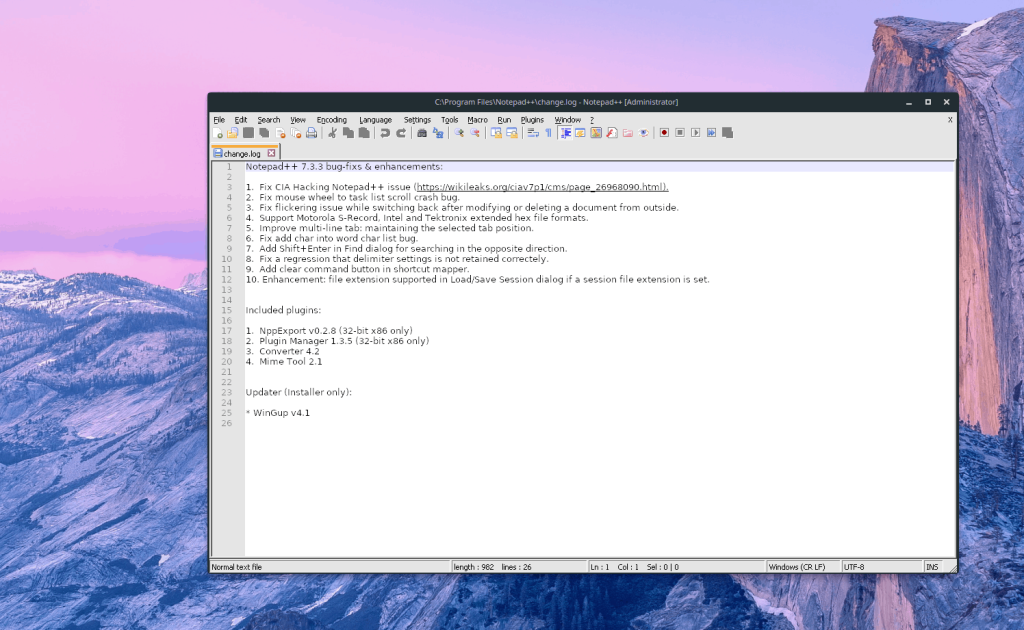
3. Alat pengembangan web online
Aplikasi web untuk pengembangan web memungkinkan Anda membuka file ASPX di browser Anda. Anda tidak perlu mengonversinya ke PDF. Sebagai gantinya, aplikasi web dapat membaca file APSX apa adanya. Anda tidak perlu memasang aplikasi tambahan selama Anda memiliki peramban modern seperti Chrome atau Firefox yang terpasang di sistem Anda.
Penampil file ASPX khusus ada tetapi itu bukan aplikasi online paling mengesankan yang akan Anda temukan. Coba gunakan penampil ASPX File Pro Info untuk membuka file ASPX di browser Anda.
Kesimpulan
Jika Anda menginstal Microsoft Visual Studio di sistem Anda, ini adalah aplikasi terbaik yang digunakan untuk melihat file ASPX. Tentu saja, Visual Studio juga akan menginstal banyak hal lain di sistem Anda untuk membantu pengembangan, Jika Anda bukan seorang pengembang, menginstal Visual Studio untuk melihat file ASPX adalah berlebihan. Cobalah salah satu opsi yang kami cantumkan sebagai gantinya untuk pendekatan yang lebih sederhana.
Kesalahan <strong>javascript: void(0)</strong> saat loading situs web bisa sangat mengganggu. Temukan berbagai solusi untuk memperbaikinya di sini.
Pelajari cara menghapus keheningan dari file audio menggunakan Audacity untuk meningkatkan kualitas audio Anda dengan langkah-langkah mudah.
IRQL NOT LESS OR EQUAL adalah pesan kesalahan Blue Screen of Death yang dapat terjadi pada Windows 10, 8.1, 8, dan edisi yang lebih lama. Pelajari cara memperbaikinya di sini.
Pelajari cara mengaktifkan SMB di Windows 10 untuk berbagi file dengan mudah. Langkah-langkah yang jelas dan mudah dipahami.
Panduan lengkap tentang penggunaan MSI Afterburner untuk mengoptimalkan kinerja GPU Anda. Temukan tips dan trik untuk overclocking, undervolting, dan lainnya.
Beberapa pengguna Windows 10 mengeluh komputer/Laptop mereka tidak dapat mendeteksi kartu grafis NVIDIA. Artikel ini memberikan solusi lengkap untuk mengatasi masalah ini.
Panduan lengkap untuk memperbaiki AMD Catalyst Control Center yang tidak bisa dibuka di Windows 10. Dapatkan solusi efektif dan langkah-langkah praktis.
Temukan solusi untuk masalah "Sesuatu terjadi dan PIN Anda tidak tersedia" di Windows 10. Lindungi akun Anda dengan metode masuk yang lebih aman.
Panduan lengkap untuk mengatasi masalah Windows Media Player tidak menampilkan video, hanya suara. Temukan solusi efektif dan optimasi untuk pemutar media Anda.
Pelajari cara untuk menemukan dan membuka folder AppData di Windows 10 dengan panduan mudah. Juga temukan cara untuk menampilkan folder tersembunyi dan mengelola file di dalamnya.








